Aujourd'hui nous allons créer des Jeux Vidéos ! Alors oui, il est possible de créer des jeux avec de beaux graphismes directement depuis Linux, et de déployer le résultat sur toutes les autres plateformes. Pour cela nous allons installer Unity3D qui est un des moteur de jeux les plus célèbres.
Pour commencer, allons télécharger l'installeur Linux de l'Éditeur Unity3D qui est encore expérimental (mais qui commence sérieusement à devenir fonctionnel). La dernière version se trouve en bas de la page sachant que plusieurs versions sont actuellement en cours de développement. Pour éviter les surprises je vous invite à télécharger la dernière version stable de Unity (celle affichée sur la page d'accueil) pour Linux à la fin de cette page ou presque de cette page : https://forum.unity3d.com/threads/unity-on-linux-release-notes-and-known-issues.350256/
Vous aurez le choix entre un Torrent et le lien direct. Par simplicité (et parce que le torrent n'a pas l'air de toujours fonctionner) on choisira les "Official Installers".
Une fois sur la page des téléchargements, 2 options sont proposées, le "Debian Package" et le "Platform-Agnostic". Si vous utilisez Ubuntu/Debian et autre dérivés vous choisirez le Debian Package, pour tout les autres ce sera le Platform-Agnostic.
Si vous avez téléchargé le Debian Package une simple ouverture peut permettre de l'installer avec votre installeur par défaut, ou bien dans le dossier des téléchargements :
sudo apt install unity-editor*.deb
Vous devriez avoir un nouveau raccourci créé, et vous serez bon pour créer un beau jeu.
Pour les autres, même principe en un peu plus complexe. On va rendre exécutable le .sh, le déplacer à l'endroit voulu pour l'installation, puis l'exécuter.
sudo chmod +x unity-editor*.sh mkdir ~/Unity3D sudo mv ./unity-editor*.sh ~/Unity3D/ cd ~/Unity3D/ sudo ./unity-editor*.sh
Il suffira alors d'accepter l'extraction dans un sous dossier et vous serez bon.
Pour l'exécution il suffira d'exécuter Unity qui se trouve dans le sous dossier Editor de l'installation.
Pour avoir de l'aide, le forum dédié à Linux se trouve à cette adresse : https://forum.unity3d.com/forums/linux-editor.93/
Vous pourrez voir quelques petites créations faites intégralement sous Linux sur ce lien : https://forum.unity3d.com/threads/made-with-unity-on-linux.350553/
Vous voilà prêt à créer une belle aventure.
N'hésitez pas à partager vos créations dans les commentaires ainsi que vos avis sur cet Éditeur enfin disponible sous Linux.

/image%2F0710510%2F20170409%2Fob_d6a45d_tux-svg.png)
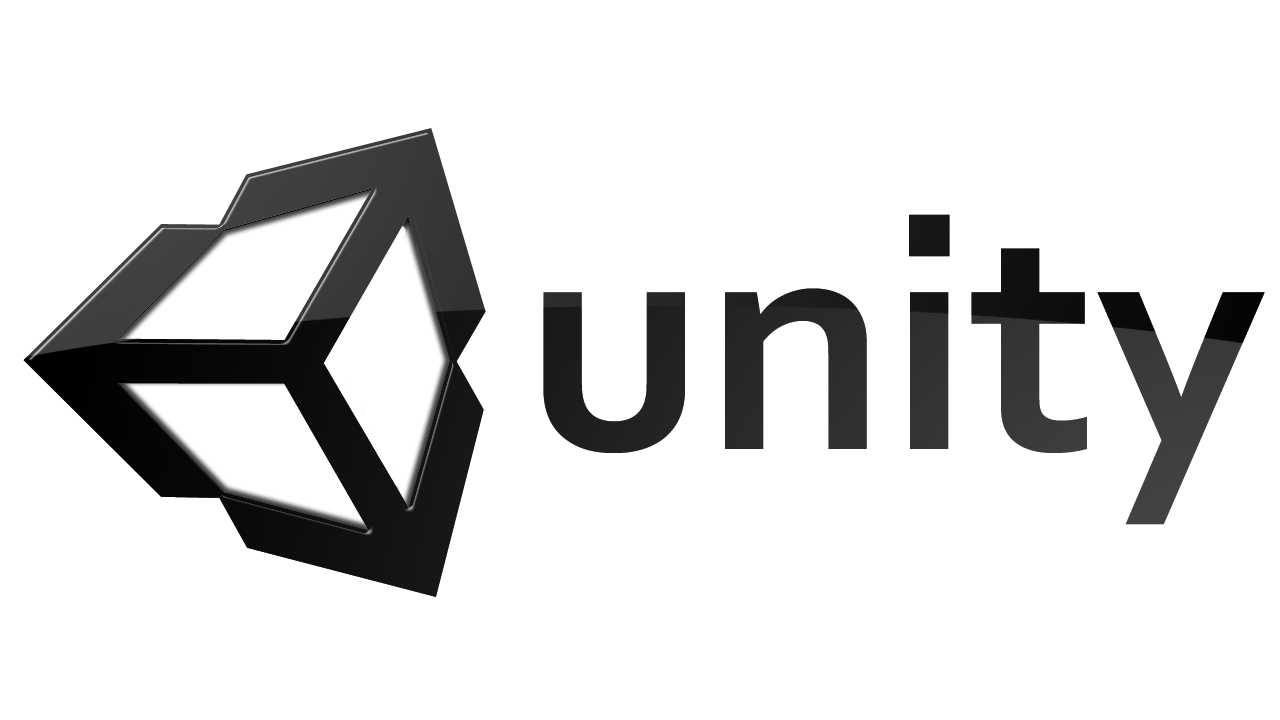


/image%2F0710510%2F20170719%2Fob_a8b111_linux-tux-penguin-tech2-720.jpg)
/image%2F0710510%2F20170716%2Fob_0d8b04_ob-538b55-fedora.png)
![[Linux] Installer OBS Studio pour le streaming](https://image.over-blog.com/jCzlxaoo41ije5WJ0mS5YRYbT34=/400x260/smart/filters:no_upscale()/image%2F0710510%2F20170716%2Fob_808023_maxresdefault.jpg)
![[Linux] Organiser ses partitions](https://image.over-blog.com/HoflYThhulAqP4kAZOszPQoUtSQ=/400x260/smart/filters:no_upscale()/image%2F0710510%2F20170619%2Fob_129817_full-open-drive-main-product-render.jpg)
/image%2F0710510%2F20170719%2Fob_a8b111_linux-tux-penguin-tech2-720.jpg)
![[Livres] La sécurité informatique sous tous les angles sur Humble Bundle](https://image.over-blog.com/sLSlhreux4Hsv2dRSFk28868msw=/150x95/smart/filters:no_upscale()/image%2F0710510%2F20170719%2Fob_ecd2a3_humble-bundle-to-move-into-game-publis.jpg)
/image%2F0710510%2F20170716%2Fob_0d8b04_ob-538b55-fedora.png)
![[Linux] Installer OBS Studio pour le streaming](https://image.over-blog.com/3s8G3MDyzVGRnARB_AK4uCNdHKQ=/150x95/smart/filters:no_upscale()/image%2F0710510%2F20170716%2Fob_808023_maxresdefault.jpg)
Commenter cet article